我們在平常的電腦使用中。經常會遇到一個淺藍色的界麵,裏麵有一個0%-100%在轉。如果發現這的話會感覺進係統比較慢。每次需要等它到100%後才會進入到下一個界麵,那麼xp關閉硬盤自檢怎麼設置?且看以下的解決方法。
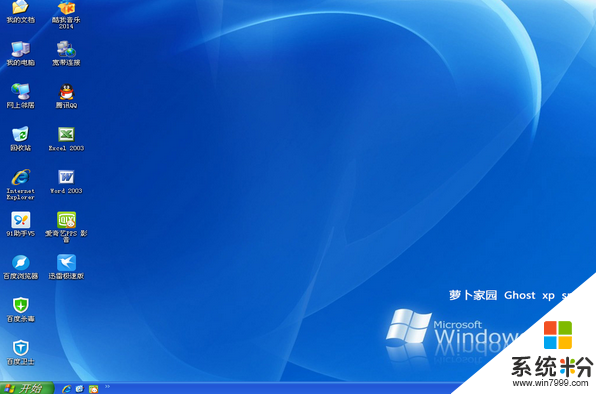
xp開機自檢取消方法:
首先說下。這個界麵代表的意思吧。
代表的意思:它代表的是開機會檢測硬盤,也可以理解為。掃描硬盤在上次斷電時,未保存的緩存文件是否丟失。在你上次用到哪個磁盤的數據時,未正常保存,那麼在下次開機的時候,就會掃描那個磁盤的數據。
一般情況下。如果電腦主機出現非法關機(不是正常的開始菜單-關機等其它正常關機)。突然斷電,致使主機不運行。在這種情況下。會出現檢測硬盤。也有一種可能,如果正常關機的話,在下次開機的時候也會發現檢測硬盤,每次都是如此。引起開機速度比較慢。請看下麵如何關閉硬盤自檢。
最簡單的方法:chkntfs /T:0 chkntfs /X C: 就OK了 ,當然使用這種方法後硬盤永遠也不會自檢。
chkntfs /T:0 T為時間,意思就是:設定自檢等待時間為"零",當然也可以自定義等待時間
chkntfs /X C: X為要取消的盤符,C為要取消自檢的磁盤的盤符。可以取消開機對C盤的自動掃描,也可以將其改成其它盤(將C改為其它磁盤的盤符即可)。
其它方法:
分區格式FAT32,可能是格式的問題,因為FAT32僅支持40G以下分區。如果超40G的話就需要用NTFS格式了。轉變方法:開始-運行-cmd-輸入:convert X: /fs:ntfs
最簡單的方法:chkntfs /T:0 chkntfs /X C: 就OK了,以後都不會再自檢
最不建議你用的方法(或由專業人員幫你),修改BIOS參數值。
解決方法:在開機後按DEL進入BIOS選擇 Quick Power On Self Test(快速加電自檢測),你的一定設為了Enabled了,選擇Disabled,將其關閉就行。如果你正常關機還是檢測,那估計你得硬盤出現壞道了。如果是2000/XP係統的話, 隻要運行中運行上麵所說的最簡單的方法就可以。
【xp關閉硬盤自檢怎麼設置】就為大家介紹完了,要是有用戶有此需求的,那麼就趕緊按照教程操作吧。如果有新電腦係統下載使用的疑問,都可以上係統粉官網查看。